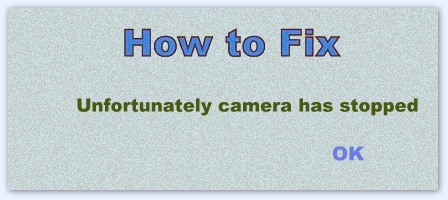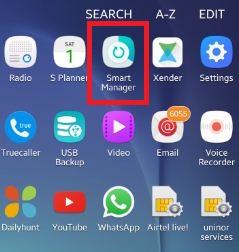दुर्भाग्य से ठीक करें फ़ाइल प्रबंधक ने एंड्रॉइड पर काम करना बंद कर दिया है
जब मैं किसी अन्य फ़ोल्डर में दस्तावेज़ को स्थानांतरित करने की कोशिश कर रहा हूं और त्रुटि संदेश देख रहा हूं फाइल मैनेजर ने रोक दिया है एंड्रॉइड फोन या टैबलेट। के बाद मैं भंडारण में किसी भी दस्तावेज़ को स्थानांतरित नहीं किया जा सकता है। फ़ाइल प्रबंधक का उपयोग तस्वीरों को संग्रहीत करने के लिए किया जाता है,ऑडियो, वीडियो, ज़िप फ़ाइलें, एप्लिकेशन और दस्तावेज़। यह फ़ाइल प्रबंधक एक कार्यशील समस्या नहीं है जो दूषित ऑडियो या वीडियो फ़ाइलों या असमर्थित फ़ाइलों के कारण भी होती है। यह दस्तावेज़ संबंधी त्रुटि विंडोज एक्सप्लोरर या Google ड्राइव में भी देखी जाती है।
- एंड्रॉइड 10 उच्चारण रंग को कैसे ठीक करें नहीं बदल रहा है
- कैसे ठीक करें Onedrive ने Android काम करना बंद कर दिया है
- दुर्भाग्य से ऐप को कैसे ठीक करें एंड्रॉइड में त्रुटि बंद हो गई है
- Google Play Services को ठीक करना बंद कर दिया है
फ़ाइल प्रबंधक को ठीक करने के 5 तरीके एंड्रॉइड फोन या टैबलेट को रोक दिया है

फ़ाइल प्रबंधक को ठीक करने के लिए नीचे दिए गए संभावित समाधानों का पालन करें।
फ़ाइल प्रबंधक के अपडेट को अनइंस्टॉल करें
चरण 1: के लिए जाओ "समायोजन"।
चरण 2: डिवाइस सेक्शन के तहत, “टैप करेंऐप्स"।
आप अपने डिवाइस में सभी इंस्टॉल किए गए ऐप्स की सूची दिखा सकते हैं।

चरण 3: नीचे स्क्रॉल करें जब तक कि देखें फ़ाइल प्रबंधक और उस पर टैप करें।

चरण 4: नल टोटी "अधिक“दाईं ओर कोने के ऊपर से।

चरण 5: नल टोटी "अपडेट अनइंस्टॉल करें"।
चरण 6: नल टोटी ठीक है।
अब फाइल मैनेजर में जाएं और किसी भी ऐप या डॉक्यूमेंट को दूसरे फोल्डर में ले जाने की कोशिश करें। यदि फ़ाइल प्रबंधक त्रुटि को ठीक नहीं करते हैं, तो अपने डिवाइस में नीचे विधि का प्रयास करें।
F को ठीक करने के लिए कैश साफ़ करेंile के मैनेजर ने Android बंद कर दिया है
चरण 1: ऊपर दी गई विधि चरण 1 से चरण 3 तक का पालन करें।
चरण 2: नल टोटी "भंडारण"।
आप देख सकते हैं एक स्पष्ट कैश तथा शुद्ध आंकड़े अपने Android डिवाइस में विकल्प।
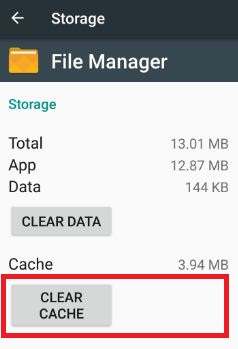
चरण 3: "पर क्लिक करेंकैश को साफ़ करें"।
अगर फाइल मैनेजर का क्लियर कैश काम नहीं कर रहा है तो डेटा को भी क्लियर करें।
फोर्स स्टॉप मेमोरी यूज
चरण 1: ऊपर दी गई विधि चरण 1 से चरण 3 तक का पालन करें।
चरण 2: नीचे स्क्रॉल करें और टैप करेंयाद"।
चरण 3: नल टोटी "तीन ऊर्ध्वाधर डॉट्स“ऊपर दाईं ओर से।

चरण 4: नल टोटी "जबर्दस्ती बंद करें"।
फोर्स एंड्रॉइड में बाहरी स्टोरेज को रोकता है
कभी-कभी आपके माइक्रोएसडी कार्ड के दूषित या मेमोरी से भरे होने के कारण फ़ाइलों को स्थानांतरित नहीं करने के कारण बाहरी भंडारण। यदि पूर्ण संग्रहण नहीं है, तो अपने डिवाइस में चरणों के नीचे प्रयास करता है इसके अलावा, एसडी कार्ड के लिए क्षुधा चाल या आपके डिवाइस में भंडारण।
चरण 1: के लिए जाओ "समायोजन"।
चरण 2: डिवाइस सेक्शन के तहत, “टैप करेंऐप्स"।
डिफ़ॉल्ट रूप से बाहरी संग्रहण छिपाएँ अपने Android उपकरणों में।
चरण 3: नल टोटी "अधिक"।

चरण 4: नल टोटी "सिस्टम दिखाएं"।

चरण 5: नीचे स्क्रॉल करें जब तक कि देखें ”बाह्य भंडारण”और उस पर टैप करें।

चरण 6: "पर क्लिक करेंजबर्दस्ती बंद करें"।
फ़ाइल प्रबंधक को अक्षम करें और इसे फिर से सक्षम करें
यदि उपरोक्त में से कोई भी समाधान आपके लिए काम नहीं करता है, तो आप अपने डिवाइस में फ़ाइल प्रबंधक को अक्षम करने का प्रयास करेंगे।
सेटिंग> डिवाइस सेक्शन के तहत ऐप्स> "फाइल मैनेजर" ढूंढें और उस पर टैप करें> एप्लिकेशन अक्षम करें
बस इतना ही। फ़ाइल प्रबंधक को ठीक करने के लिए समाधान की सूची को समाप्त करें एंड्रॉइड फोन या टैबलेट डिवाइस को काम करना बंद कर दिया है। यदि आपको यह मददगार लगे, तो इस लेख को दूसरों के साथ साझा करें।